Azure备份提供从Azure VM备份(也称为恢复点)还原Azure虚拟机(VM)和磁盘的功能。本文介绍在如何从Azure VM备份中恢复文件和文件夹。还原文件和文件夹仅适用于使用资源管理器模型部署并受保护到恢复服务保管库的Azure VM。此功能适用于使用资源管理器模型部署并受保护到Recovery Services保管库的Azure VM。不支持从加密的VM备份中恢复文件。
若要从恢复点还原文件或文件夹,请转到虚拟机并选择所需的恢复点。
1)登录到 Azure 门户,在左侧窗格中单击“虚拟机”。 从虚拟机列表中,选择虚拟机以打开其仪表板。
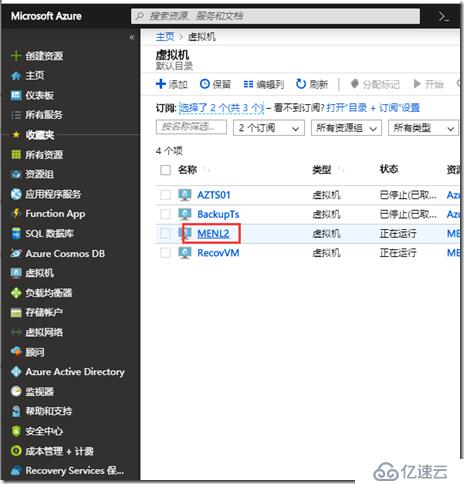
2)在虚拟机菜单中,单击“备份”以打开“备份”仪表板。

3)在“备份”仪表板菜单上,单击“文件恢复”。

此时将打开“文件恢复”菜单。
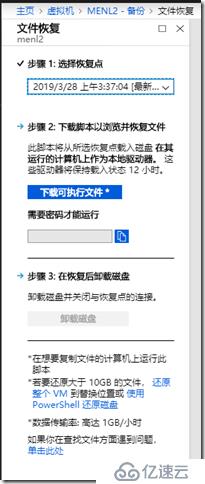
4)从“选择恢复点”下拉菜单中,选择包含所需文件的恢复点。 默认已选择最新的恢复点。
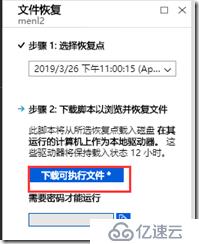
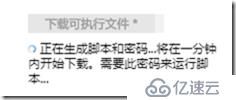
Chrome浏览器会提示安全问题,点击保留

下载完成
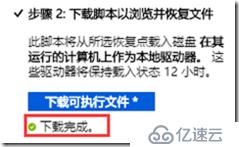
5)要下载要用于从恢复点复制文件的软件,请单击“下载可执行文件”(适用于 Microsoft Azure VM)或“下载脚本”(对于 Linux Azure VM,会生成 python 脚本)。
6)该可执行文件或脚本受密码保护,需要密码才能运行。 在“文件恢复”菜单上,单击复制按钮以将密码加载到内存中。
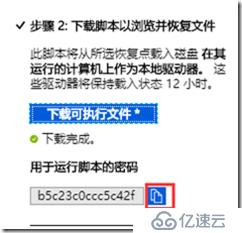
7)从下载位置(通常是“下载”文件夹),右键单击该可执行文件或脚本,然后用管理员凭据运行。 出现提示时,键入密码或粘贴内存中的密码,然后按 Enter。 输入有效的密码后,脚本将连接到恢复点。
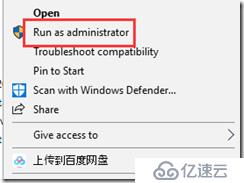
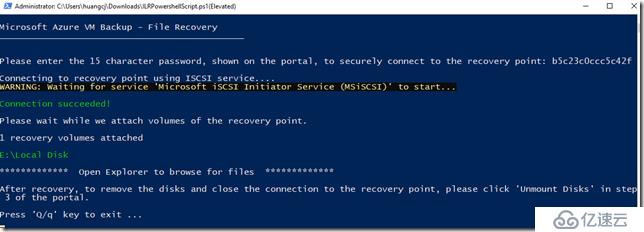
如果在访问受限的计算机上运行该脚本,请确保能够访问:
download.microsoft.com
恢复服务 URL(地区名称是指恢复服务保管库的区域)
https://pod01-rec2.geo-name.backup.windowsazure.com (用于 Azure 公共地域)
https://pod01-rec2.geo-name.backup.windowsazure.cn (Azure 中国)
https://pod01-rec2.geo-name.backup.windowsazure.us (为 Azure 美国政府版)
https://pod01-rec2.geo-name.backup.windowsazure.de (Azure 德国)
出站端口 3260
加载完成后,打开计算机中可以看到多了一个磁盘
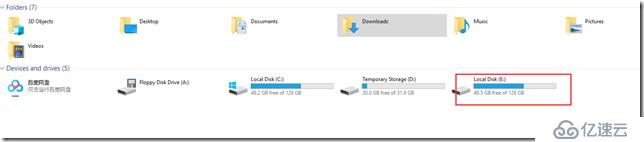
可以从中去找到你想要恢复的文件或文件夹,直接拷贝即可。
识别文件并将其复制到本地存储位置后,请删除(或卸载)其他驱动器。 若要卸载驱动器,请在 Azure 门户中的“文件恢复”菜单上,单击“卸载磁盘”。
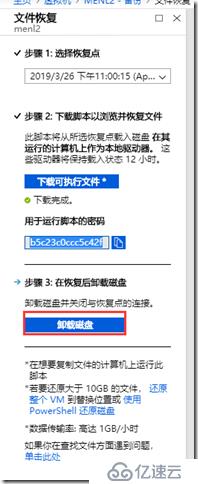
卸载磁盘后,会收到一条消息。 连接可能在几分钟时间后才会刷新,以便能够删除磁盘。

卸载成果后,Windows 中就看不到刚才那个卷了

亿速云「云服务器」,即开即用、新一代英特尔至强铂金CPU、三副本存储NVMe SSD云盘,价格低至29元/月。点击查看>>
免责声明:本站发布的内容(图片、视频和文字)以原创、转载和分享为主,文章观点不代表本网站立场,如果涉及侵权请联系站长邮箱:is@yisu.com进行举报,并提供相关证据,一经查实,将立刻删除涉嫌侵权内容。